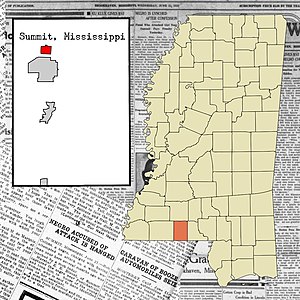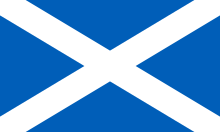Windows 음성 인식
Windows Speech Recognition 삭제할 워드패드에서 텍스트 선택을 설명하는 Windows Vista(윈도우 비스타)의 Windows 음성 인식 튜토리얼. | |
| 개발자 | 마이크로소프트 |
|---|---|
| 초기 릴리즈 | 2006년 11월 30일; 전 |
| 운영 체제 | Windows Vista 이상 |
| 유형 | 음성인식 |
WSR(Windows 음성 인식)은 음성 명령으로 데스크톱 사용자 인터페이스를 제어하고, 전자 문서와 전자 메일에 텍스트를 받아쓰며, 웹 사이트를 탐색하고, 바로 가기 키를 실행하고, 마우스 커서를 작동할 수 있도록 하는 Windows Vista용 음성 인식이다.추가 또는 보완 작업을 수행할 수 있는 맞춤형 매크로를 지원한다.
WSR은 정확성, 받아쓰기 또는 인식을 위해 클라우드 컴퓨팅에 의존하지 않고 맥락, 문법, 음성 샘플, 교육 세션, 어휘 등을 기반으로 적응하는 로컬 처리된 음성 인식 플랫폼이다.사용자가 받아쓰기에서 단어나 표현을 포함하거나 제외할 수 있는 개인사전을 제공하고, 발음을 기록하여 인식 정확도를 높일 수 있도록 한다.맞춤형 언어 모델도 지원한다.
이전에 음성 인식이 Windows Media Player와 같은 응용 프로그램에만 국한되었기 때문에 Windows Vista에서는 WSR이 Windows의 일부로 개발되었다.윈도 7, 윈도 8, 윈도 8.1, 윈도 RT, 윈도 10, 윈도 11에 있다.
역사
마이크로소프트는 WSR 이전에 수년 동안 음성 인식과 음성 합성 연구에 관여했다.1993년 마이크로소프트는 카네기 멜론 대학교에서 Xeedong Huang을 고용하여 음성 개발 노력을 이끌었고, 이 회사의 연구는 1994년에 도입된 SAPI(Speech API)의 개발로 이어졌다.[1]음성 인식은 이전 마이크로소프트 제품에서도 사용되었다.Office XP와 Office 2003은 Internet Explorer와 Microsoft Office 응용 프로그램들 사이에 음성 인식 기능을 제공했으며,[2] 그것은 또한 Windows 98, Windows ME, Windows NT 4.0, 그리고 Windows 2000에서 제한된 음성 기능을 가능하게 했다.[3]Windows XP Tablet PC Edition 2002에는 Tablet PC 입력판과 Windows Media Player용 Microsoft Plus! 음성 인식 기능이 포함되어 있다.[4][5][6]그러나, 이 모든 것들은 별도의 구성 요소로 음성 인식을 설치해야 했다; 윈도우 비스타 이전에는 윈도우가 통합적이거나 광범위한 음성 인식을 포함하지 않았다.[5]Office 2007 이상 버전은 음성 인식 서비스를 위해 WSR에 의존한다.[7]
윈도 비스타
WinHEC 2002년에 마이크로 소프트 WindowsVista(참가"가")음성 인식, 마이크로 폰 어레이 support[8]과 같은 노력"자연(연속)음성 인식과(별개의)지휘 통제의 일관성 있는 수준의 오디오 기반 시설을 제공의 일환으로 기능에서 발전을 포함할 것이라고 발표했다."[9]빌 게이츠 durin이라고 말했다.g PDC 2003은 "마이크로소프트가 시스템에 음성 기능을 구축해 '롱혼'의 음성 기능을 실시간 인식 및 합성 모두에서 크게 발전시켰다"[10][11]고 밝혔으며, 윈도 비스타 개발 중 사전 공개 구축에는 교육 기능이 포함된 음성 엔진이 포함되었다.[12]PDC 2003 개발자 프레젠테이션에서는 Windows Vista가 마이크 피드백과 제어를 위한 사용자 인터페이스와 사용자 구성 및 교육 기능을 포함할 것이라고 밝혔다.[13]마이크로소프트는 출시 전 소프트웨어 개발 키트에서 "음성 지원 메뉴와 버튼과 같은 일반적인 음성 시나리오가 시스템 전체에 걸쳐 활성화될 것"[14]이라고 언급했을 때 음성 인식이 어느 정도 통합될 것인지를 명확히 했다.
WinHEC 2004년 동안 마이크로소프트는 모바일 PC의 생산성 향상을 위한 전략의 일환으로 WSR을 포함시켰다.[15][16]이후 마이크로소프트는 WinHEC 2005에서 접근성, 새로운 모빌리티 시나리오, 추가 언어 지원, 음성 사용자 경험 개선을 강조했다.그 연설 지원과 달리 WindowsXP, TabletPC입력판 및 Commanding과 Dictation 모드 간에 교환을 요구하는 통합되었다에 포함된 WindowsVista며, 별도의 연설 방식을 통합할 것이며[17]사용자 이전에 명령을 다지말을 할 수 없을 바탕 화면에 음성 입력을 위한 인터페이스 소개할 거에요.착륙이 두 모드 사이를 먼저 전환하지 않고 받아쓰거나 또는 그 반대로 한다.[18]윈도 비스타 베타 1은 통합 음성 인식을 포함했다.[19]마이크로소프트는 회사 직원들에게 소프트웨어 결함에 대한 WSR을 분석하고 피드백을 제공하도록 유도하기 위해 테스터들이 Xbox 360의 프리미엄 모델을 획득할 수 있는 기회를 제공했다.[20]
마이크로 소프트사의 7월 27일 시위 과정에서(매뉴얼을 읽어 주십시오.)—a 주목할 만한 사건 전시 작전 지속 능력 검토와 관련된 생산하는,2006—before WindowsVista의 판은"친애하는 이모, 그대로 두세요 그렇게 두 배에 살인자 모두 선택 삭제"의 몇몇 시도를 설명하기 위해 연속 출력 오류를 이끄는 의도하지 않은 출력에 일어났습니다;[21][22]그 사건은 subj.용의..애플리케이션 관리와 내비게이션을 위한 또 다른 시연에도 불구하고 청중 내 분석가들과 언론인들 사이에서 중대한 조롱거리가 되고 있다.[23][24][21]마이크로소프트는 이러한 문제점들이 인식기가 명령과 받아쓰기를 왜곡하게 만든 오디오 게인 결함 때문이라고 밝혔다.; 이 결함은 윈도우 비스타가 출시되기 전에 수정되었다.[25]
2007년 초의 보고서는 WSR이 대상의 스피커를 통해 특정 오디오 명령을 재생함으로써 악의적인 작업에 음성 인식을 사용하는 공격자에게 취약하다는 것을 보여주었다.[26][27] WSR은 윈도우 비스타의 일반 가용성 이후에 발견된 첫 번째 취약점이었다.[28]마이크로소프트는 비록 그러한 공격이 이론적으로 가능하지만, 다수의 완화 요소와 전제조건이 그 효과를 제한하거나 아예 막을 수 있다고 말했다: 타깃은 인식자가 활성화되고 그러한 명령을 적절히 해석하도록 구성되어야 할 것이다; 마이크와 스피커 둘 다 활성화되고 충분히 사용 가능해야 할 것이다.t 볼륨 수준. 그리고 공격은 사용자가 눈치채지 못하게 컴퓨터가 가시적인 작동을 수행하고 청각적 피드백을 생성해야 할 것이다.사용자 계정 컨트롤은 또한 권한 있는 작업의 발생을 금지할 수 있다.[29]
윈도 7
WSR은 Microsoft UI Automation을 사용하도록 업데이트되었으며, 현재 엔진은 WASAPI 오디오 스택을 사용하여 성능이 실질적으로 향상되고 에코 취소 지원이 가능하다.전자우편과 문서의 텍스트를 분석·수집해 사용자 용어를 문맥화 할 수 있는 문서 검색기는 성능이 향상됐고, 이제는 인식기 시작 후가 아니라 백그라운드에서 주기적으로 실행된다.슬립 모드에서도 성능이 향상되었으며, 보안 문제를 해결하기 위해 사용자가 일시 중단되지 않고 "청취 중지"를 말하면 인식기가 기본적으로 꺼진다.윈도우 7은 또한 미래 인식자 버전을 개선하기 위해 음성 훈련 데이터를 마이크로소프트에 제출하는 옵션을 도입한다.[30]
새로운 받아쓰기 스크래치패드 인터페이스는 사용자가 텍스트 서비스 프레임워크와 호환되지 않는 응용프로그램에 삽입하기 위해 텍스트를 받아쓰거나 입력할 수 있는 임시 문서로 기능한다.[30]Windows Vista는 이전에 이러한 응용 프로그램에 대해 "어디서나 받아쓰기 사용 가능" 옵션을 제공했다.[31]
Windows 8.x 및 Windows RT
WSR can be used to control the Metro user interface in Windows 8, Windows 8.1, and Windows RT with commands to open the Charms bar ("Press Windows C"); to dictate or display commands in Metro-style apps ("Press Windows Z"); to perform tasks in apps (e.g., "Change to Celsius" in MSN Weather); and to display all installed apps listed by the Start screen("앱")[32][33]
윈도 10
WSR은 Windows 10 2018년 4월 업데이트(버전 1803)로 시작하는 Settings 애플리케이션에서 제공되며, 변경 사항은 Insider Preview Build 17083에서 처음 나타났다.[34]2018년 4월 업데이트에도 새로운 기능이 도입됨⊞ Win++CtrlS 바로 가기 키를 눌러 WSR을 활성화하십시오.[35]
개요 및 기능
WSR은 사용자가 음성 명령을 통해 응용 프로그램과 Windows 데스크톱 사용자 인터페이스를 제어할 수 있도록 한다.[36]사용자는 문서, 이메일 및 양식 내의 텍스트를 받아쓰거나, 운영 체제 사용자 인터페이스를 제어하거나, 키보드 단축키를 수행하고, 마우스 커서를 이동할 수 있다.[37]Windows Vista에서 대부분의 통합 응용 프로그램을 제어할 수 있으며,[36] 타사 응용 프로그램은 받아쓰기를 위해 텍스트 서비스 프레임워크를 지원해야 한다.[1]영어(미국), 영어(영국), 프랑스어, 독일어, 일본어, 만다린 중국어, 스페인어가 지원 언어다.[38]
처음 시작할 때 WSR은 마이크 설정 마법사와 사용자가 인식기를 특정 음성 특성에 적응시키면서 기본 명령을 학습하기 시작할 수 있는 대화형 단계별 튜토리얼을 제시한다.[36] 튜토리얼은 완료하는 데 약 10분이 소요될 것으로 추정된다.[39]인식기의 정확도는 컨텍스트, 문법, 패턴, 어휘 등에 적응하는 정기적인 사용을 통해 증가한다.[38][40]법률이나 의료와 같은 특정 직업 분야에서 사용자의 특정 컨텍스트, 음성학 및 용어에 대한 사용자 지정 언어 모델도 지원된다.[41]Windows Search를 통해 인식자는 또한 정확성을 향상시키기 위해 문맥화 및 용어 해설을 위해 문서, 이메일 및 손으로 작성한 태블릿 PC 입력의 텍스트를 선택적으로 수집할 수 있다.[42] 그러나 정보는 Microsoft로 전송되지 않는다.[40]
WSR은 현지에서 처리된 음성인식 플랫폼으로 정확성, 받아쓰기, 인식 등을 클라우드 컴퓨팅에 의존하지 않는다.[43]사용자에 대한 정보를 저장하는 음성 프로파일은 로컬로 유지된다.[40]프로필 백업 및 전송은 Windows 사용자 환경 전송을 통해 수행할 수 있다.[44]
인터페이스
WSR 인터페이스는 지시사항, 명령에 대한 정보(예: 인식자가 명령을 듣지 못하는 경우) 및 인식자의 상태를 표시하는 상태 영역으로 구성되며, 음성 측정기는 볼륨 수준에 대한 시각적 피드백을 표시한다.상태 영역은 총 3가지 모드에서 WSR의 현재 상태를 나타내며, 각각의 의미는 다음과 같다.
- 청취:인식기가 활성화되어 사용자 입력을 기다리는 경우
- 수면:인식자가 "듣기 시작" 이외의 명령을 수신하거나 응답하지 않음
- Off: 인식기가 어떤 명령에도 수신하거나 응답하지 않으며, "수신 중지"를 눌러 이 모드를 활성화할 수 있음
인식기 청취 모드 버튼의 색상은 청취 시 파란색, 취침 시 파란색 회색, 꺼진 경우 회색, 사용자가 컨텍스트(예: 바탕 화면에서 작업 표시줄로)를 전환하거나 음성 명령이 잘못 해석될 때 노란색 등 다양한 작동 모드를 나타낸다.또한 상태 영역은 사용자 지정 사용자 정보를 Windows 음성 인식 매크로의 일부로 표시할 수 있다.[45][46]
교류 패널
대체 패널 해제 인터페이스는 사용자의 구어(들)와 관련이 있는 것으로 해석되는 항목을 나열한다. 사용자가 응용프로그램에 삽입하고자 하는 단어 또는 구문이 결과들 사이에 나열되는 경우 사용자는 결과에서 해당 단어 또는 구문의 수를 말할 수 있으며, "확인"을 말하여 함께 삽입함으로써 이 선택을 확인할 수 있다.신청서에 기재한다.[47]둘 이상의 항목을 참조하는 응용 프로그램을 실행하거나 말하기 명령(예: "Internet Explorer 시작")을 실행할 때도 대체 패널이 나타난다(예: "Internet Explorer 시작"은 웹 브라우저와 추가 기능이 비활성화된 별도의 버전을 모두 나열할 수 있다).결과에 둘 이상의 인스턴스가 포함된 경우 윈도우즈 레지스트리의 정확한 일치OverPartialMatch 항목은 정확한 이름의 항목으로 명령을 제한할 수 있다.[48]
공통 명령어
다음은 일반적인 WSR 명령이다.기울임꼴로 표시된 단어는 원하는 항목을 대체할 수 있는 단어(예: "스크롤 방향"의 "방향"은 "아래쪽"[37]이라는 단어로 대체될 수 있음)를 나타낸다."입력 시작" 명령을 사용하면 WSR이 모든 받아쓰기 명령을 키보드 단축키로 해석할 수 있다.[47]
- Dictation commands: "New line"; "New paragraph"; "Tab"; "Literal word"; "Numeral number"; "Go to word"; "Go after word"; "No space"; "Go to start of sentence"; "Go to end of sentence"; "Go to start of paragraph"; "Go to end of paragraph"; "Go to start of document" "Go to end of document"; "Go to field name" (e.g., go to address, cc, or subject).쉼표와 같은 특수 문자는 특수 문자의 이름을 사용하여 지시한다.[37]
- 탐색 명령:
- 키보드 단축키: "키보드 키 누르기"; "플러스 누르기"; "자본 누르기"
- 먼저 프레스 명령을 내리지 않고 누를 수 있는 키에는 , , , , , , ,[37] 등이 있다.
- 마우스 명령: "클릭", "클릭", "더블클릭", "더블클릭", "더블클릭", "마킹", "마킹 표시", "우클릭", "마우스그리드"[37] 등
- 창 관리 명령어: "닫기(대체로 최대화, 최소화 또는 복원)", "닫기", "열린 응용프로그램 이름 닫기", "응용프로그램 전환", "열린 응용프로그램 이름으로 전환", "스크롤 방향", "페이지 수에 따른 스크롤 방향",[37] "데스크톱 표시", "번호 표시"
- 음성 인식 명령: "듣기 시작", "듣기 중지", "음성 옵션 표시", "열린 음성 사전", "음성 인식 이동", "음성 인식 최소화", "음성 인식 복원"[37]영어에서 해당 명령어는 "내가 할 수 있는 말이 무엇이냐"[38]고 말해 보일 수 있다.사용자는 또한 관련 도움말 문서를 여는 "작업 이름(예: "프린터 설치 방법")을 입력하여 Windows의 작업에 대한 인식기를 쿼리할 수 있다.[49]
마우스그리드
마우스그리드(MouseGrid)는 사용자가 화면의 9개 영역에 걸쳐 숫자를 오버레이하여 마우스 커서를 제어할 수 있게 한다. 이러한 영역은 사용자가 원하는 인터페이스 요소에 도달할 때까지 초점을 맞출 영역의 수를 말함에 따라 점차 좁아진다.그런 다음 사용자는 마우스 커서를 원하는 영역으로 이동한 후 클릭하는 "Click number of region"과 지역의 항목(컴퓨터 아이콘 등)을 선택할 수 있는 "Mark number of region"을 포함한 명령을 실행할 수 있으며, 이 명령을 이전 클릭 명령으로 클릭할 수 있다.사용자들은 또한 한 번에 여러 지역과 상호작용을 할 수 있다.[37]
번호 표시
식별 가능한 명령을 표시하지 않는 응용 프로그램과 인터페이스 요소는 Show Numbers 명령을 통해 시스템에 번호를 오버레이하도록 요청함으로써 여전히 제어될 수 있다.일단 활성화되면, 중첩된 번호로 사용자가 항목을 열거나 다른 작업을 수행할 수 있도록 해당 항목을 선택한다.[37]Show Numbers는 사용자가 쉽게 식별할 수 없는 항목과 상호작용할 수 있도록 설계되었다.[50]

받아쓰기
WSR은 응용 프로그램 및 Windows에서 텍스트 받아쓰기를 가능하게 한다.받아쓰기 오류가 발생하면 "정확한 단어" 또는 "정확한 단어"를 사용하여 수정할 수 있으며 번갈아 패널이 나타나서 수정 제안을 할 수 있다. 이러한 제안은 제안 번호에 해당하는 번호를 말하고 "확인"을 눌러 선택할 수 있다. 원하는 항목이 제안 중 나열되지 않은 경우,사용자는 그것이 나타나도록 말할 수 있다.또는 사용자는 "Speell it" 또는 "I'll speak it myself"를 사용하여 원하는 단어를 문자별로 말할 수 있으며, 사용자는 철자법을 사용할 때 개인 알파벳 또는 NATO 음성 알파벳(예: "N as 11월")을 사용할 수 있다.[41]
문장의 여러 단어를 동시에 수정할 수 있다(예를 들어 사용자가 "독재"라고 말하지만 인식자가 이 단어를 "사물"로 해석하면 사용자는 "사물"이라고 명시하여 두 단어를 동시에 수정할 수 있다).영어에서는 기본적으로 10만 개 이상의 단어가 인식된다.[41]
음성사전
개인 사전은 사용자가 받아쓰기에서 특정 단어 또는 표현을 포함하거나 제외할 수 있도록 한다.[41]사용자가 대문자로 시작하는 단어를 사전에 추가할 때, 사용자는 단어를 항상 대문자로 써야 하는지, 대문자가 단어가 사용되는 문맥에 따라 달라지는지를 지정할 수 있다.사용자는 인식 정확도를 높이기 위해 사전에 추가된 단어의 발음을 기록할 수 있으며, Windows 필기 인식 기능을 위해 태블릿 PC에 스타일러스를 통해 작성한 단어도 저장된다.사전에 저장된 정보는 사용자의 음성 프로파일의 일부로 포함된다.[40]사용자는 "show speech dictionary" 명령을 사용하여 음성 사전을 열 수 있다.
매크로스
WSR은 추가 자연어 명령을 가능하게 하는 마이크로소프트의 보조 응용 프로그램을 통해 맞춤형 매크로를 지원한다.[51][52]이 기능의 예로서 마이크로소프트가 출시한 이메일 매크로는 사용자가 "주체에 관한 연락처로 이메일을 보내라"라고 말할 수 있는 자연어 명령을 가능하게 하며, 마이크로소프트 아웃룩은 지정된 연락처와 제목이 자동으로 삽입된 새로운 메시지를 작성할 수 있다.[53]연설 synthesis,[57]여러 microphones,[58]의 오디오 장치 구성 볼륨 levels,[59]등 여러 측면 사용자 지정하고 같은 일반적인 자연 언어 쿼리들을 위한 "은 무엇인가 바꿀 마이크로 소프트사는 또한 WindowsMediaPlayer,[55]한 마이크로 소프트 PowerPoint,[56]의 연설 dictionary,[54]에 대한 샘플 매크로를 발표했다.날씨 예측입니까?"[60]"Wh때가 되면?",[57] "날짜가 언제지?"[57]이러한 사용자 문의에 대한 응답은 기기에 설치된 활성 Microsoft 텍스트 음성에서 사용자에게 회신된다.
| 응용 프로그램 또는 항목 | 매크로 구문 예제(이태리컬은 대체 단어를 나타냄) | |||||||
|---|---|---|---|---|---|---|---|---|
| 마이크로소프트 아웃룩 | 이메일 보내기 | 전자 메일 보내기 | 마코토에게 이메일 보내기 | 마코토 야마가시에게 이메일 보내기 | 야마가시 마코토에게 이메일 보내기 | 마코토 야마가시에게 이번 주 모임에 대해 이메일 보내기 | Outlook 전자 메일 연락처 새로 고침 | |
| 마이크로소프트 파워포인트 | 다음 슬라이드 | 이전 슬라이드 | 다음 | 이전 | 슬라이드 5개 앞으로 이동 | 슬라이드 3개 뒤로 이동 | 슬라이드 8로 이동 | |
| 윈도 미디어 플레이어 | 다음 트랙 | 이전곡 | 베토벤 연주 | 모차르트의 연주 | 마운틴 킹 홀에 있는 CD 재생 | 1930년에 쓰여진 것을 연주하라. | 음악 일시 중지 | |
| Windows의 마이크 | 마이크 | 마이크로폰 전환 | 마이크 배열 마이크 | 라인으로 전환 | 마이크 배열로 전환 | 라인 마이크로폰으로 전환 | 마이크 배열 마이크로 전환 | |
| Windows의 볼륨 수준 | 스피커 음소거 | 스피커 음소거 해제 | 오디오 끄기 | 볼륨 증가 | 볼륨 2배 늘리기 | 볼륨 50 감소 | 볼륨을 66으로 설정 | |
| WSR 음성 사전 | 음성 사전 내보내기 | 발음 추가 | 해당 [선택한 텍스트]를 음성 사전에 추가 | 음성 사전에서 [선택한 텍스트] 차단 | 해당 [선택한 텍스트] 제거 | [선택한 텍스트]는 마치... | 저 [선택한 텍스트]는 어떻게 들리는가? | |
| 음성 합성 | [선택한 텍스트]를 읽어 보십시오. | 다음 세 단락 읽기 | 이전 문장 읽기 | 읽기를 중지하십시오. | 지금 몇 시예요? | 오늘은 며칠입니까? | 레드몬드 기상예보 알려줘 | |
사용자와 개발자는 텍스트 전사 및 대체, (명령줄 인수의 지원으로) 응용 프로그램 실행, 키보드 단축키, 기존 음성 명령의 에뮬레이션, 또는 이러한 항목의 조합을 기반으로 그들만의 매크로를 만들 수 있다.XML, JScript 및 VBScript가 지원된다.[47]매크로는 특정 애플리케이션으로[61] 제한될 수 있으며 매크로에 대한 규칙은 프로그래밍 방식으로 정의될 수 있다.[53]매크로를 로드하려면 활성 사용자의 Documents 디렉토리에 있는 음성 매크로 폴더에 저장해야 한다.모든 매크로는 타사로부터 저장된 명령이 변경되거나 로드되지 않도록 사용자 인증서를 사용할 수 있는 경우 기본적으로 디지털 서명되며, 인증서를 사용할 수 없는 경우 관리자가 매크로를 만들 수 있다.[62]구성 가능한 보안 수준은 서명되지 않은 매크로의 로드를 금지할 수 있으며, 생성 후 사용자에게 서명하도록 지시하고 서명되지 않은 매크로의 로드를 금지할 수 있다.[61]
퍼포먼스
2017년[update] 현재 WSR은 윈도 비스타에 소개된 버전인 마이크로소프트 음성 인식기 8.0을 사용하고 있다.받아쓰기의 경우 경쟁 소프트웨어보다 정확하지 않은 비율인 마크 해치먼 PC월드 선임편집장의 교육 없이 93.6% 정확도로 나타났다.마이크로소프트에 따르면, 훈련되었을 때의 정확도는 99%이다.Hachman은 마이크로소프트가 윈도우 비스타 개발 중 2006년 사건 때문에 이 기능에 대해 공개적으로 논의하지 않고 있으며, 그 결과 코르타나 도입 이전에 윈도우 내에서 문서가 지시될 수 있다는 것을 아는 사용자는 거의 없다고 말했다.[39]
참고 항목
참조
- ^ a b Brown, Robert. "Exploring New Speech Recognition And Synthesis APIs In Windows Vista". MSDN Magazine. Microsoft. Archived from the original on March 7, 2008. Retrieved June 26, 2015.
- ^ "How To Use Speech Recognition in Windows XP". Windows Support. Microsoft. Archived from the original on March 14, 2015. Retrieved May 15, 2020.
- ^ "Description of the speech recognition and handwriting recognition methods in Word 2002". Windows Support. Microsoft. Archived from the original on July 3, 2015. Retrieved March 26, 2018.
- ^ Thurrott, Paul (June 25, 2002). "Windows XP Tablet PC Edition Review". Windows IT Pro. Penton. Archived from the original on July 19, 2011. Retrieved May 15, 2020.
- ^ a b Dresevic, Bodin (2005). "Natural Input On Mobile PC Systems". Microsoft. Archived from the original (PPT) on December 14, 2005. Retrieved May 15, 2020.
- ^ Thurrott, Paul (October 6, 2010). "Plus! for Windows XP Review". Windows IT Pro. Penton. Archived from the original on July 5, 2011. Retrieved May 15, 2020.
- ^ "What happened to speech recognition?". Office Support. Microsoft. Archived from the original on November 10, 2016. Retrieved May 15, 2020.
- ^ Stam, Nick (April 16, 2002). "WinHEC: The Pregame Show". PC Magazine. Ziff Davis Media. Archived from the original on July 3, 2015. Retrieved May 15, 2020.
- ^ Flandern Van, Mike (2002). "Audio Considerations for Voice-Enabled Applications". Windows Hardware Engineering Conference. Microsoft. Archived from the original (EXE) on May 6, 2002. Retrieved March 30, 2018.
- ^ "Bill Gates' Web Site — Speech Transcript, Microsoft Professional Developers Conference 2003". Microsoft. October 27, 2003. Archived from the original on February 3, 2004. Retrieved May 15, 2020.
- ^ Thurrott, Paul; Furman, Keith (October 26, 2003). "Live from PDC 2003: Day 1, Monday". Windows IT Pro. Penton. Archived from the original on September 11, 2013. Retrieved May 15, 2020.
- ^ Spanbauer, Scott (December 4, 2003). "Your Next OS: Windows 2006?". TechHive. IDG. Retrieved June 25, 2015.
- ^ Gjerstad, Kevin; Chambers, Rob (2003). "Keyboard, Speech, and Pen Input in Your Controls". Professional Developers Conference. Microsoft. Archived from the original (PPT) on December 19, 2012. Retrieved March 30, 2018.
- ^ "Interacting with the Computer using Speech Input and Speech Output". MSDN. Microsoft. 2003. Archived from the original on January 4, 2004. Retrieved June 28, 2015.
- ^ Suokko, Matti (2004). "Windows For Mobile PCs And Tablet PCs — CY05 And Beyond". Microsoft. Archived from the original (PPT) on December 14, 2005. Retrieved May 15, 2020.
- ^ Fish, Darrin (2004). "Windows For Mobile PCs and Tablet PCs — CY04". Microsoft. Archived from the original (PPT) on December 14, 2005. Retrieved May 15, 2020.
- ^ Dresevic, Bodin (2005). "Natural Input on Mobile PC Systems". Microsoft. Archived from the original (PPT) on December 14, 2005. Retrieved May 15, 2020.
- ^ Chambers, Rob (August 1, 2005). "Commanding and Dictation — One mode or two in Windows Vista?". MSDN. Microsoft. Retrieved June 30, 2015.
- ^ Thurrott, Paul (October 6, 2010). "Windows Vista Beta 1 Review (Part 3)". Windows IT Pro. Penton. Archived from the original on August 23, 2014. Retrieved May 15, 2020.
- ^ Levy, Brian (2006). "Microsoft Speech Recognition poster". Archived from the original on October 11, 2006. Retrieved May 15, 2020.
- ^ a b Auchard, Eric (July 28, 2006). "Updated – When good demos go (very, very) bad". Thomson Reuters. Archived from the original on May 21, 2011. Retrieved March 29, 2018.
- ^ "Software glitch foils Microsoft demo". NBC News. August 2, 2006. Archived from the original on March 28, 2018. Retrieved May 15, 2020.
- ^ Montalbano, Elizabeth (July 31, 2006). "Vista voice-recognition feature needs work". InfoWorld. IDG. Archived from the original on August 5, 2006. Retrieved June 26, 2015.
- ^ Montalbano, Elizabeth (July 31, 2006). "Vista's Voice Recognition Stammers". TechHive. IDG. Archived from the original on July 3, 2015. Retrieved May 15, 2020.
- ^ Chambers, Rob (July 29, 2006). "FAM: Vista SR Demo failure — And now you know the rest of the story ..." MSDN. Microsoft. Archived from the original on May 22, 2011. Retrieved May 15, 2020.
- ^ "Vista has speech recognition hole". BBC News. BBC. February 1, 2007. Archived from the original on February 3, 2007. Retrieved May 15, 2020.
- ^ Miller, Paul (February 1, 2007). "Remote 'exploit' of Vista Speech reveals fatal flaw". Engadget. AOL. Retrieved June 28, 2015.
- ^ Roberts, Paul (February 1, 2007). "Honeymoon's Over: First Windows Vista Flaw". PCWorld. IDG. Archived from the original on February 4, 2007. Retrieved June 28, 2015.
- ^ "Issue regarding Windows Vista Speech Recognition". TechNet. Microsoft. January 31, 2007. Archived from the original on May 20, 2016. Retrieved March 31, 2018.
- ^ a b Brown, Eric (January 29, 2009). "What's new in Windows Speech Recognition?". MSDN. Microsoft. Archived from the original on January 28, 2011. Retrieved May 15, 2020.
- ^ Brown, Eric (October 24, 2007). "Where does dictation work in Windows Speech Recognition?". MSDN. Microsoft. Retrieved March 28, 2018.
- ^ "How to use Speech Recognition". Windows Support. Microsoft. Archived from the original on October 25, 2012. Retrieved December 24, 2018.
- ^ "How to use Speech Recognition in Windows". Windows Support. Microsoft. August 31, 2016. Retrieved December 24, 2018.
- ^ Sarkar, Dona (January 24, 2018). "Announcing Windows 10 Insider Preview Build 17083 for PC". Windows Blogs. Microsoft. Archived from the original on January 24, 2018. Retrieved May 15, 2020.
- ^ "Windows keyboard shortcuts for accessibility". Windows Support. Microsoft. Archived from the original on October 12, 2018. Retrieved January 8, 2019.
- ^ a b c Phillips, Todd (2007). "Windows Vista Speech Recognition Step-by-Step Guide". MSDN. Microsoft. Retrieved June 30, 2015.
- ^ a b c d e f g h i "Windows Speech Recognition commands". Windows Support. Microsoft. Retrieved May 15, 2020.
- ^ a b c "Windows Speech Recognition". Microsoft Accessibility. Microsoft. Archived from the original on February 4, 2007. Retrieved May 15, 2020.
- ^ a b Hachman, Mark (May 10, 2017). "The Windows weakness no one mentions: Speech recognition". PC World. IDG. Retrieved March 28, 2018.
- ^ a b c d "Windows Vista Privacy Statement". Microsoft. 2006. Archived from the original (RTF) on August 30, 2008. Retrieved May 15, 2020.
- ^ a b c d Chambers, Rob (September 20, 2005). "Customized speech vocabularies in Windows Vista". MSDN. Microsoft. Retrieved March 29, 2018.
- ^ Thurrott, Paul (October 6, 2010). "Jim Allchin Talks Windows Vista". Windows IT Pro. Penton. Archived from the original on March 28, 2018. Retrieved May 15, 2020.
- ^ "Microsoft Privacy Statement". Microsoft. Retrieved May 12, 2020.
- ^ Chambers, Rob (February 15, 2007). "Transferring Windows Speech Recognition profiles from one machine to another". MSDN. Microsoft. Retrieved June 28, 2015.
- ^ Shintaku, Kurt (April 29, 2008). "BETA: 'Windows Speech Recognition Macros' Technology Preview". Retrieved March 17, 2016.
- ^ Pash, Adam (May 20, 2008). "Control Your PC with Your Voice". Lifehacker. Gawker Media. Retrieved March 17, 2016.
- ^ a b c Chambers, Rob (November 19, 2007). "Speech Macros, Typing Mode and Spelling Mode in Windows Speech Recognition". MSDN. Microsoft. Retrieved August 25, 2015.
- ^ Chambers, Rob (May 7, 2007). "Windows Speech Recognition — ExactMatchOverPartialMatch". MSDN. Microsoft. Retrieved August 24, 2015.
- ^ Chambers, Rob (March 12, 2007). "Windows Speech Recognition: General commands". MSDN. Microsoft. Retrieved May 1, 2017.
- ^ 마이크로소프트 Corporation에 할당된 미국 특허 7742923, 비켈, 라이언; 무릴로, 오스카 & 모왓, 데이비드 외, "음성 인식 입력 시스템 지원을 위한 그래픽 사용자 인터페이스 체계"
- ^ "Windows Speech Recognition Macros". Download Center. Microsoft. Retrieved June 29, 2015.
- ^ Protalinski, Emil (April 30, 2008). "WSR Macros extend Windows Vista's speech recognition feature". ArsTechnica. Condé Nast. Retrieved June 29, 2015.
- ^ a b Chambers, Rob (June 9, 2008). "Macro of the Day: Send Email to [OutlookContact]". MSDN. Microsoft. Retrieved June 26, 2015.
- ^ Chambers, Rob (August 2, 2008). "Speech Macro of the Day: Speech Dictionary". MSDN. Microsoft. Retrieved September 3, 2015.
- ^ Chambers, Rob (July 1, 2008). "Macro of the Day: Windows Media Player". MSDN. Microsoft. Retrieved June 26, 2015.
- ^ Chambers, Rob (June 3, 2008). "Macro of the day: Next Slide". MSDN. Microsoft. Retrieved September 3, 2015.
- ^ a b c Chambers, Rob (May 28, 2008). "Macro of the Day: Read that". MSDN. Microsoft. Retrieved June 26, 2015.
- ^ Chambers, Rob (November 7, 2008). "Macro of the Day: Microphone Control". MSDN. Microsoft. Retrieved June 30, 2015.
- ^ Chambers, Rob (August 18, 2008). "Macro of the Day: Mute the speakers!". MSDN. Microsoft. Retrieved September 3, 2015.
- ^ Chambers, Rob (June 2, 2008). "Macro of the Day: Tell me the weather forecast for Redmond". MSDN. Microsoft. Retrieved June 26, 2015.
- ^ a b Chambers, Rob (June 30, 2008). "Making a Speech macro Application Specific". MSDN. Microsoft. Retrieved September 3, 2015.
- ^ "Windows Speech Recognition Macros Release Notes". Microsoft. 2009. Archived from the original (DOCX) on September 30, 2011. Retrieved May 15, 2020.